Cara Sederhana Transfer Playlist dari Spotify ke Apple Music
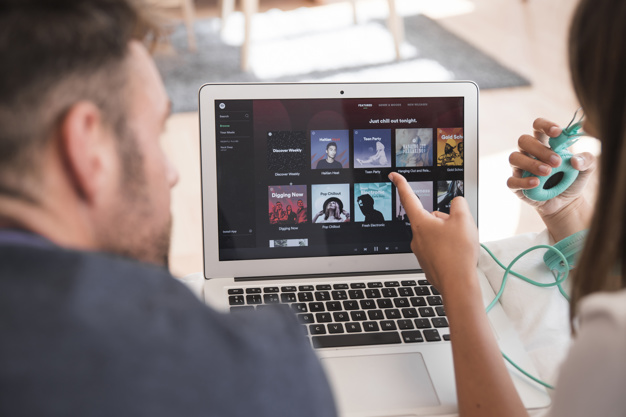
Jakarta - Aplikasi streaming musik kini jadi salah satu platform yang banyak digunakan penikmat musik di dunia. Salah satu yang terpopuler di antaranya adalah Spotify, apa Urbanreaders juga menggunakannya?
Namun, meski hingga saat ini kamu selalu menggunakan Spotify, pasti ada kalanya terlintas di benak untuk pindah ke layanan lainnya, seperti misalnya Apple Music. Nah, untuk pindah aplikasi ternyata kamu tak perlu repot-repot loh membuat playlist baru, sebab kamu bisa memindahkan daftar musik favoritku dari Spotify ke Apple Music.
Untuk mentransfer semua playlist dari Spotify ke Apple Music, kamu butuh bantuan aplikasi lain nih, guys. Ada banyak aplikasi yang bisa kamu coba, salah satunya Tune My Music.
Nah penasaran kan gimana caranya? Yuk simak langkah-langkahnya seperti yang Urbanasia kutip dari Hot To Geek, Kamis (20/5/2021).
1. Pastikan kamu punya akun Spotify dan Apple Music.
2. Lalu, kunjungi situs Tune My Music di sini (www.tunemymusic.com) lewat browser web desktopmu dan pilih tombol Ayo Mulai di halaman depan.
3. Pilih layanan musik 'Spotify' atau aplikasi tempatmu akan mentransfer playlist. Kemudian masuk ke akun Spotify-mu dan klik 'Setuju' untuk memberikan Tune My Music akses ke akunmu.
4. Kemudian ada dua pilihan, pertama memuat playlist Spotify dari akunmu atau menempelkan URL playlist tertentu ke dalam kotak teks. Kalau kamu pilih memuat playlist maka kamu akan terhubung dengan playlist yang kamu simpan.
5. Pilih semua lagu di playlist yang ingin kamu pindahkan ke Apple Music. Kamu bisa klik menu Tampilkan Daftar untuk memilih atau membatalkan pilihan lagu satu per satu.
6. Klik Berikutnya dan pilih Tujuan setelah kamu selesai. Kemudian pilih Apple Music untuk sumber tujuannya.
7. Sama seperti tadi, kamu bakal diminta masuk ke akunmu dan klik Setuju untuk memberikan Tune Musik Saya akses ke akun Apple Music-mu.
8. Klik tombol "Mulai Memindahkan Musik Saya" untuk memulai transfer. Nah pada lagu-lagu yang tak bisa ditemukan di Apple Music akan ditandai dengan teks berwarna merah bertuliskan 'Tidak Ada'. Lagu-lagu ini biasanya tersedia tapi judul yang tepat tak ditemukan.
9. Setelah selesai, kamu bisa kembali dan memindahkan lebih banyak playlist yang kamu mau.
Ingat! Untuk menggunakan layanan Tune My Music secara gratis, kamu hanya bisa mentransfer 1.000 trek dalam satu waktu ya guys. Gimana, mudah kan? Selamat mencoba dan semoga membantu!




